Operaciones con plantillas nodo
Una plantilla nodo es una plantilla del diseño que especifica cómo se debe procesar un nodo. En el diseño las plantillas nodo tienen etiquetas de apertura y cierre de color beige (imagen siguiente). El tipo de nodo se conoce por el símbolo que aparece en las pestañas del nodo (p. ej. llaves para los nodos de elemento y el signo igual para los nodos de atributo). En la imagen siguiente, por ejemplo, hay dos plantillas nodo de tipo elemento: metainfo y relevance. Para más información consulte el apartado Nodos del documento XML.
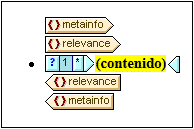
Las operaciones que se pueden realizar en las plantillas nodo están disponibles en el menú contextual de la plantilla. Para abrir este menú contextual, haga clic con el botón derecho en la etiqueta de apertura o de cierre.
A continuación describimos los comandos de este menú contextual:
•Modelo de coincidencia para la plantilla
•Agrupar por, Ordenar por, Definir variables, La plantilla funciona como nivel
•Editar, Incluir en, Convertir en
En el caso de algunas plantillas es posible que no estén disponibles todos los comandos y algunos aparezcan atenuados en color gris.
Plantillas globales: convertir en, utilizar y crear copia local
Una plantilla nodo de la plantilla principal se puede convertir en plantilla global o asociar a una plantilla global con estos comandos:
•Convertir en plantilla global: esta opción está disponible si la plantilla nodo representa un elemento definido como elemento global en el esquema. Al hacer clic en el comando se crea una plantilla global a partir de la plantilla nodo. La plantilla nodo de la plantilla principal usará esta plantilla global y sus etiquetas aparecerán en color gris (lo cual indica que utiliza la plantilla global).
•Utilizar plantilla global: si se definió una plantilla global con el mismo nombre completo que la plantilla nodo, la plantilla nodo usará el procesamiento de la plantilla global. Las etiquetas de la plantilla nodo aparecen en color gris.
•Crear copia local de la plantilla global: las instrucciones de procesamiento de una plantilla global cuyo nombre completo sea idéntico al de la plantilla nodo se copian físicamente en la plantilla nodo. La plantilla nodo es independiente de la plantilla global. En adelante la plantilla nodo y la plantilla global se pueden modificar independientemente una de la otra. Como la plantilla global no hace referencia a una plantilla global, sus etiquetas no cambian de color (siguen de color beige).
Para más información consulte el apartado Plantillas globales.
Editar modelo de coincidencia para la plantilla
El nodo para el que se creó la plantilla se puede cambiar con este comando. Al hacer clic en el comando se abre el cuadro de diálogo Editar expresión XPath, donde puede escribir la expresión XPath que selecciona otro nodo del esquema. También puede introducir una expresión XPath para convertir la plantilla en una plantilla definida por el usuario.
Editar / borrar filtro de XPath
Un filtro de XPath permite limitar el conjunto de nodos en el que se aplica una plantilla nodo. Los filtros de XPath también se pueden aplicar a plantillas globales.
Las plantillas nodo se aplican por defecto a los nodos (elementos/atributos) equivalentes al nodo para el que se creó la plantilla nodo (que tenga el mismo nombre y aparezca en la misma posición de la jerarquía del esquema). Por ejemplo, una plantilla nodo para el nodo /Personnel/Office seleccionará todos los elementos /Personnel/Office. Pero si creamos un filtro de XPath con la expresión 1 en el elemento Office (haciendo clic en el elemento Office y editando su filtro de XPath), se añade una expresión de predicado al elemento Office, de modo que la expresión XPath completa sería: /Personnel/Office[1]. Esta expresión XPath seleccionaría el primer secundario Office del elemento Personnel y, en la práctica, filtra los demás elementos Office y los deja fuera.
Los filtros se pueden añadir en cualquier plantilla nodo y en varias plantillas nodo del diseño. Esto permite tener expresiones XPath como: /Personnel/Office[@country='US']/Person[Title='Manager'], que seleccionaría todos los managers de las oficinas de EE UU de la compañía. En este ejemplo se creó un filtro en la plantilla nodo Office y otro en la plantilla Person. De modo que a cada instancia de una plantilla global, se le puede aplicar un filtro de XPath para limitar el conjunto de nodos al que se apunta.
Para añadir un filtro de XPath a una plantilla nodo, haga clic con el botón derecho en la plantilla y seleccione el comando Editar filtro de XPath. En el cuadro de diálogo introduzca una expresión XPath sin comillas, sin corchetes ni otros delimitadores. Puede introducir cualquier expresión XPath válida. Por ejemplo:
•1
•@country='US'
•Title='Manager'
Tras crear el filtro de XPath, en la etiqueta de apertura de la plantilla nodo aparece un símbolo en forma de filtro. En la imagen siguiente, por ejemplo, la plantilla nodo synopsis tiene un filtro.
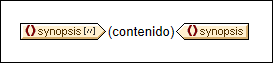
Nota: cada plantilla nodo admite un filtro de XPath.
Agrupar por, Ordenar por, Definir variables, La plantilla sirve como nivel
Los mecanismos asociados a estos comandos se describen en las correspondientes secciones de esta documentación (haga clic en los enlaces):
•El comando Agrupar por sirve para agrupar las instancias del nodo representado por la plantilla nodo seleccionada. El mecanismo de agrupación se describe en la sección Agrupación.
•El comando Ordenar por sirve para ordenar las instancias del nodo representado por la plantilla nodo seleccionada. El mecanismo de ordenación se describe en la sección Ordenación.
•El comando Definir variables sirve para definir variables que están en el ámbito de la plantilla nodo seleccionada. En la sección Variables se explica cómo trabajar con variables.
•El comando La plantilla sirve como nivel es un comando de conmutación que crea o quita un nivel en la plantilla nodo. Se pueden especificar varios niveles para estructurar el documento. Con esta estructura del documento se puede generar una tabla de contenido (TDC), numeración automática y referencias de texto. Estas características se describen en la sección Tabla de contenido (TDC) y Referencias.
Crear fragmento de diseño
Crea una plantilla de fragmento de diseño a partir de la plantilla seleccionada. El fragmento de diseño resultante se añade a los fragmentos de diseño situados al final del diseño y también en las ventanas Estructura del diseño y Estructura del esquema. El fragmento de diseño se aplica en la posición del diseño donde se creó.
Quitar solo la etiqueta
Este comando elimina solamente la etiqueta de formato o de la plantilla seleccionada. No elimina las etiquetas de formato descendientes ni los nodos descendientes. Este comando es muy útil si quiere eliminar una etiqueta de formato o una etiqueta de elemento primario sin eliminar todo lo que está dentro de la etiqueta (que es lo que pasaría con la operación Eliminar). No obstante, recuerde que al quitar un elemento primario puede que los nodos descendientes del elemento eliminado dejen de ser válidos. Cuando esto pasa, los nodos no válidos aparecen tachados en color rojo.
Editar, Incluir en, Convertir en
•Editar: este comando abre un submenú con los comandos Cortar, Copiar, Pegar y Eliminar de Windows.
•Incluir en: puede incluir la plantilla nodo dentro de estos componentes de diseño: párrafo, párrafo especial, numeración y viñetas, hipervínculo, condición, marcador TDC y nivel TDC.
•Convertir en: este comando sirve para (i) cambiar el nodo al que se aplica la plantilla o (ii) cambiar la forma en que se crea el nodo en el diseño. Esto se describe detalladamente en la sección Función Convertir en.